 Имея в своём хозяйстве несколько SCSI контроллеров HP Smart Array 6400 и старенькие, но вполне ещё работающие “в полный рост” дисковые полки типа HP MSA 500 G2, озаботился как-то вопросом замены батарей питающих модули кэш-памяти на этих контроллерах, так как с определённым сроком эксплуатации эти батарейные модули вырабатывают свой ресурс… А когда наступает этот грустный момент, встроенные средства диагностики контроллера блокируют использование неисправной батареи. Вот так выглядит оригинальный батарейный модуль, требующий замены:
Имея в своём хозяйстве несколько SCSI контроллеров HP Smart Array 6400 и старенькие, но вполне ещё работающие “в полный рост” дисковые полки типа HP MSA 500 G2, озаботился как-то вопросом замены батарей питающих модули кэш-памяти на этих контроллерах, так как с определённым сроком эксплуатации эти батарейные модули вырабатывают свой ресурс… А когда наступает этот грустный момент, встроенные средства диагностики контроллера блокируют использование неисправной батареи. Вот так выглядит оригинальный батарейный модуль, требующий замены: 
По информации, которую слили нам местные коммерсы, выпуск таких батарейных модулей давно завершён и сейчас в качестве их замены используются какие-то другие модули той же ёмкости и форм-фактора, стоимость которых варьируется в пределах 8 тысяч рублей. И так получилось, что совершенно случайно, в интернете наткнулся на информацию о том что для этих батарейных модулей есть ещё и китайский аналог от “конторы” под названием CameronSino Technology под номером модели CS-RAC6400SL. При этом цена оказалась более чем в два раза меньше, чем просили за оригинальный батарейный модуль от HP. Выглядит этот “чудо-аналог” так:
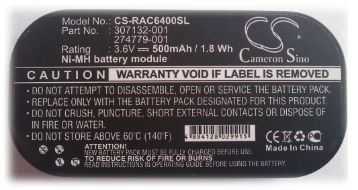
Обратите внимание на искусно приписанные парт-номера HP…
Для пробы было решено сначала приобрести несколько таких модулей… Когда модули были получены и я принялся выполнить их установку на место отслуживших свой срок модулей, то с разочарованием для себя обнаружил, что штырьки фиксации на плате - у китайской батарейки были смещены в сторону примерно на миллиметр, что не позволило устанавливать их на плату без предварительного “тюнинга” с помощью монтажного ножа.
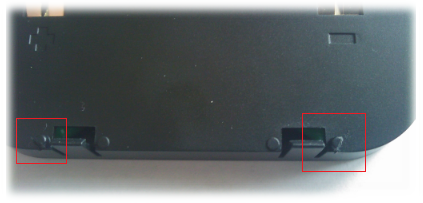
Но это не самое грустное в этой истории, самое грустное оказалось то, что контроллеры HP ни в какую не захотели распознать китайские батарейный модули как работающие, хотя вольтметр уверенно показывал на каждом модуле напряжение в 3.8V
Самое смешное то, что в интернете можно увидеть то, что коммерсы довольно бойко на многих сайтах предлагают эти самые китайские батарейные модули как реальную альтернативу оригинальным модулям от HP.
Так и напрашивается старая пословица “Скупой платит дважды”…
![]() Если вы имеете разветвлённую инфраструктуру WSUS с центральным сервером и некоторым количеством подчинённых серверов то, возможно, вы используете для централизации управления клиентами WSUS групповые политики. С появлением механизмов Group Policy Preferences (GPP) у нас появилась возможность вместо множества групповых политик настраивающих разные наборы клиентских компьютеров на ближайшие к ним WSUS сервера, - использовать одну групповую политику с рядом соответствующих настроек в зависимости от тех или иных условий. Читать далее...
Если вы имеете разветвлённую инфраструктуру WSUS с центральным сервером и некоторым количеством подчинённых серверов то, возможно, вы используете для централизации управления клиентами WSUS групповые политики. С появлением механизмов Group Policy Preferences (GPP) у нас появилась возможность вместо множества групповых политик настраивающих разные наборы клиентских компьютеров на ближайшие к ним WSUS сервера, - использовать одну групповую политику с рядом соответствующих настроек в зависимости от тех или иных условий. Читать далее...
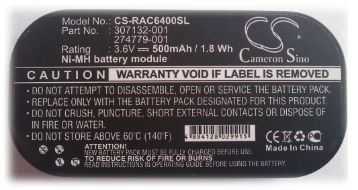
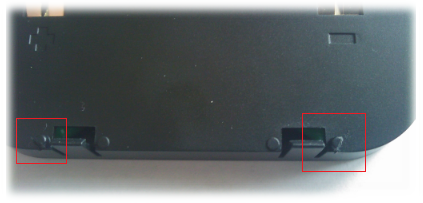
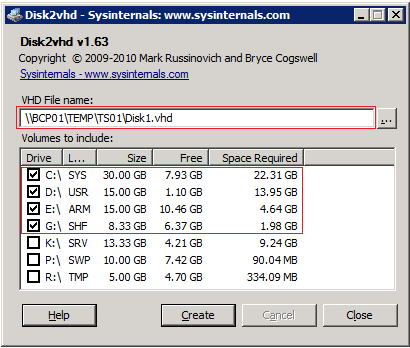

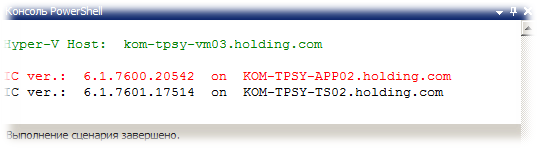
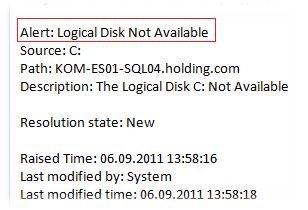
 RSS - Записи
RSS - Записи
Последние комментарии